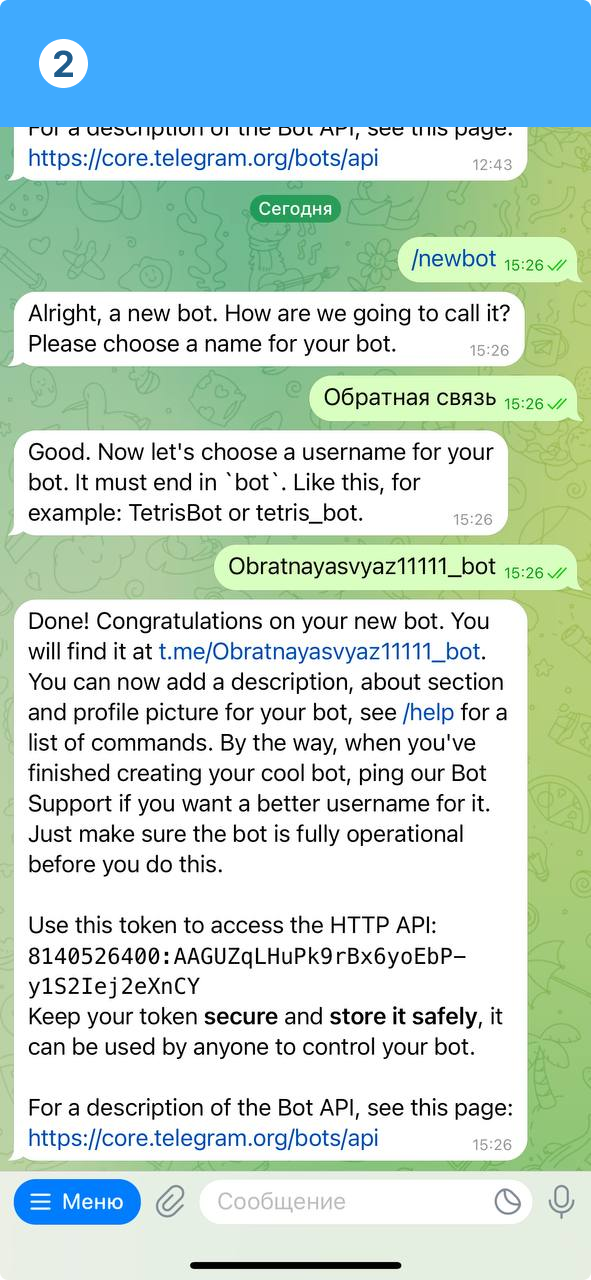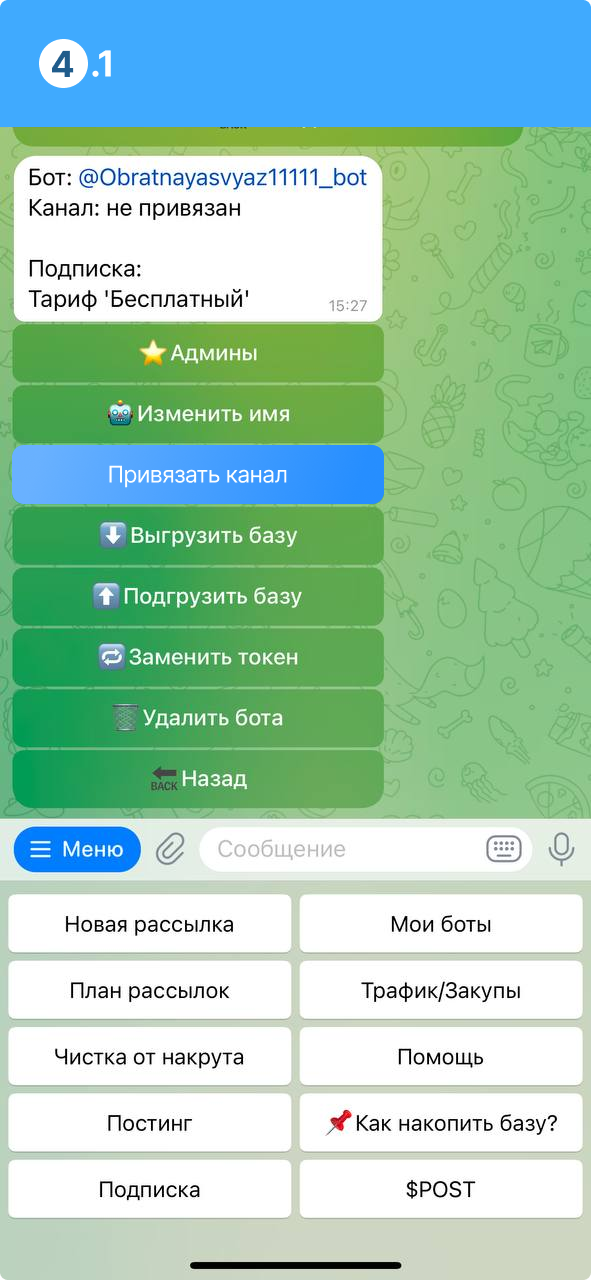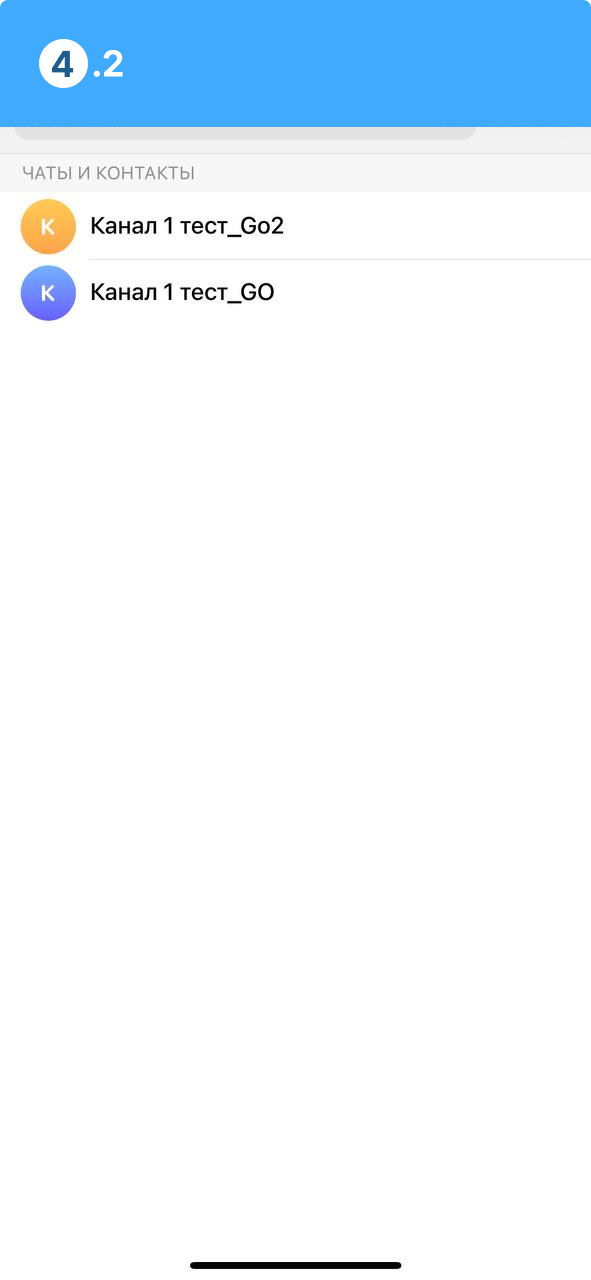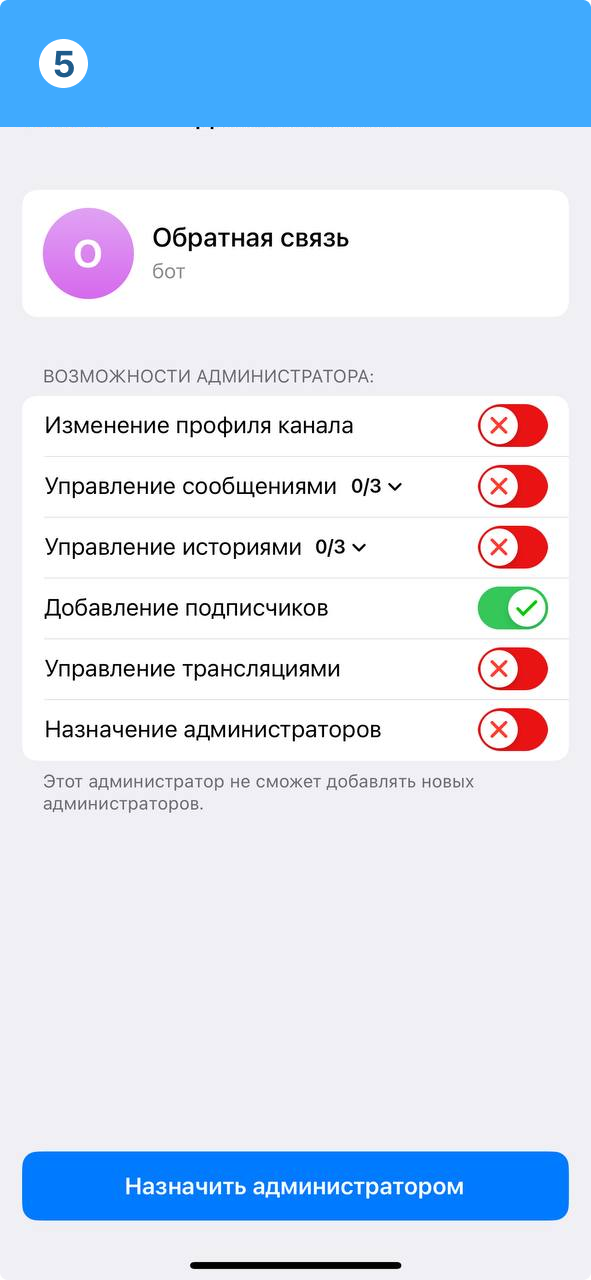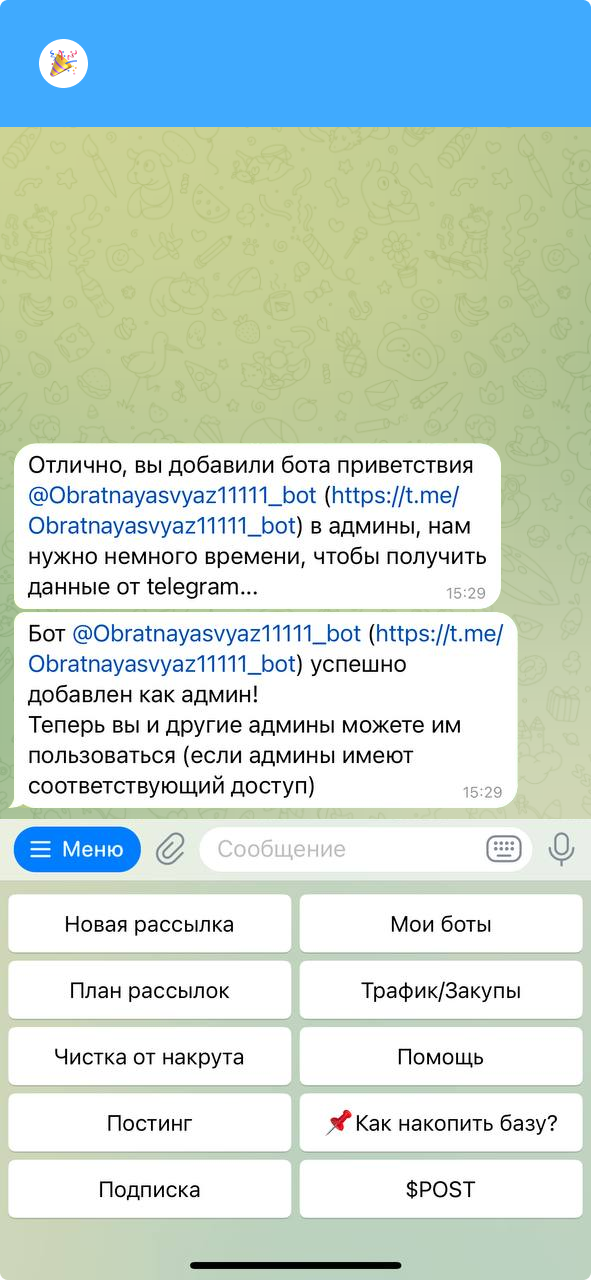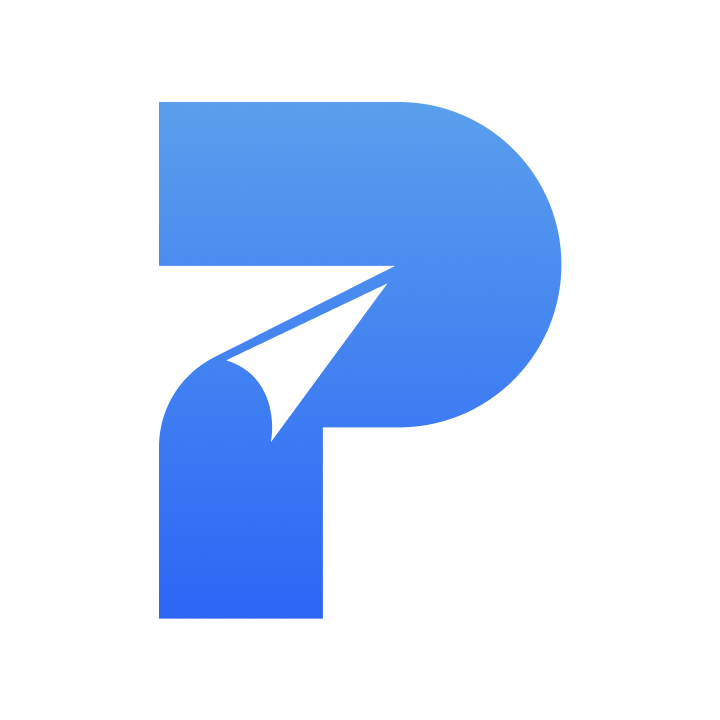1
2
3
5
4
В следующем меню отобразятся все каналы, добавленные ранее в @postal. Если Вашего канала нет в списке, то нажмите кнопку «Добавить и привязать канал»
—
Введите название канала в строку поиска и выберите его из списка
—
В меню настроек добавленного бота нажмите «Привязать канал»
—
Привяжите канал
Назначьте права администратора боту
GO
Перейдите в раздел «Мои боты»
Нажмите кнопку «Добавить бота»
Создайте бота через @BotFather
Готово!
🎉
—
Перейдите в @BotFather и выберите в меню /newbot
Придумайте юзернейм (он должен заканчиваться на bot)
—
—
Введите название бота (например, «Обратная связь канала»)
После создания бота @BotFather пришлет вам API токен
Перешлите это сообщение в бота @go_postal_robot
—
После проверки токена, откроется меню настроек добавленного бота
—
—
—
По умолчанию уже выбраны права на добавление участников (пригласительные ссылки). Не отключайте эти права
—
Теперь можно перейти к настройке капчи и приветственного сообщения
—
Подтвердите назначение бота администратором
Нажмите «Назначить бота администратором»
—
Подтвердите назначение бота администратором
—
Получите токен
Создание и добавление своего бота в GO
Не используйте в названии слова:
—
Другие слова, которые могут ввести пользователей в заблуждение
«Telegram»
«Телеграм»
или
—
—
«Уведомление»
ВАЖНО
иначе telegram может удалить вашего бота
GO
Postal